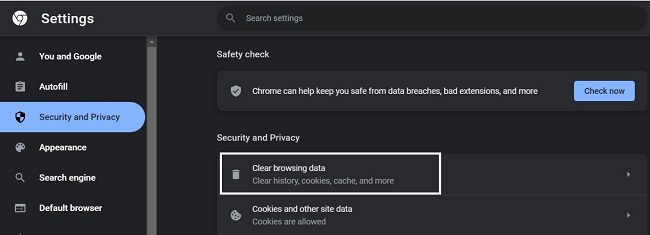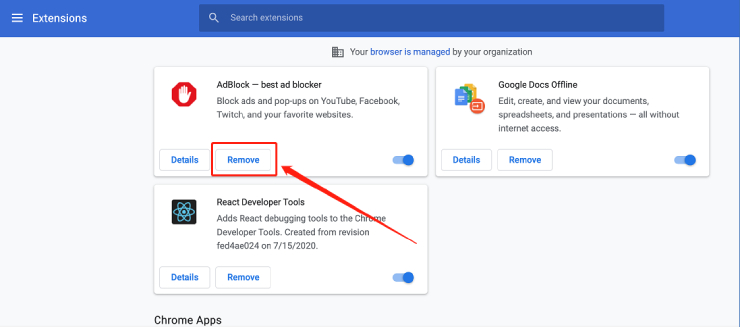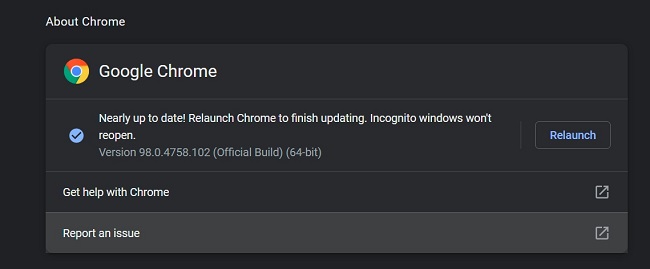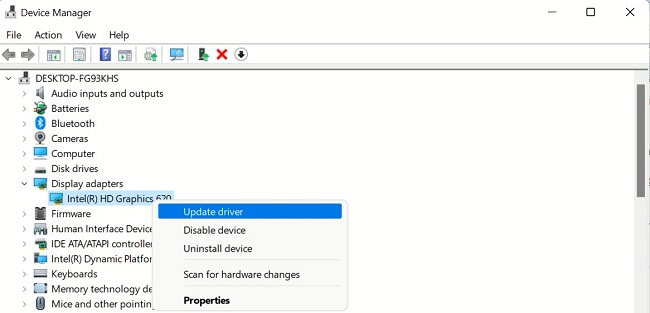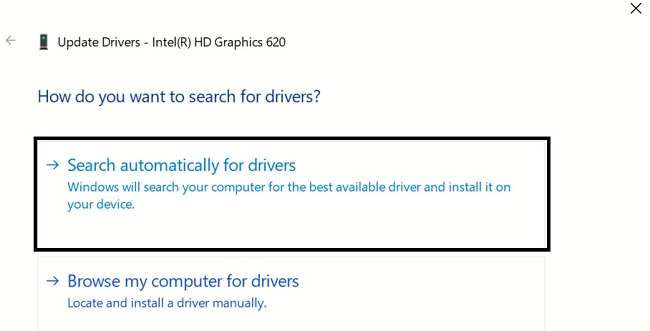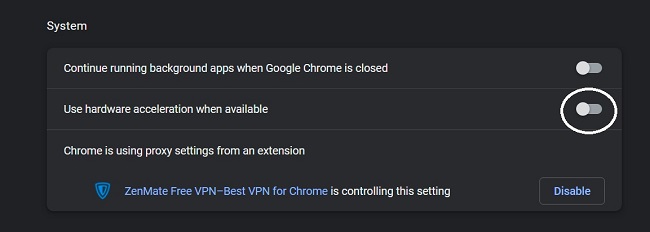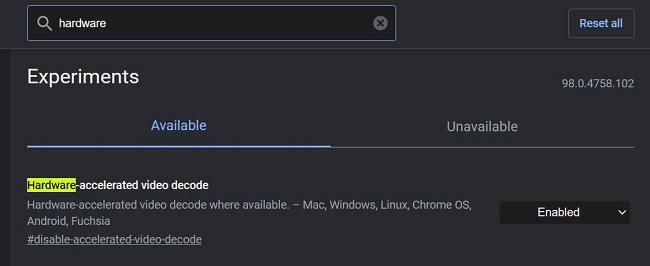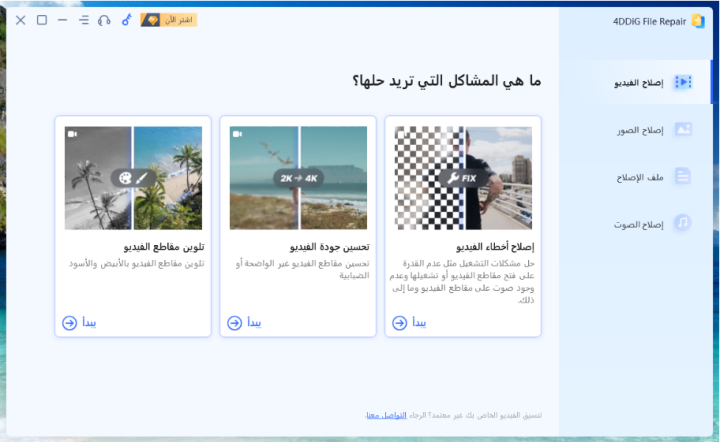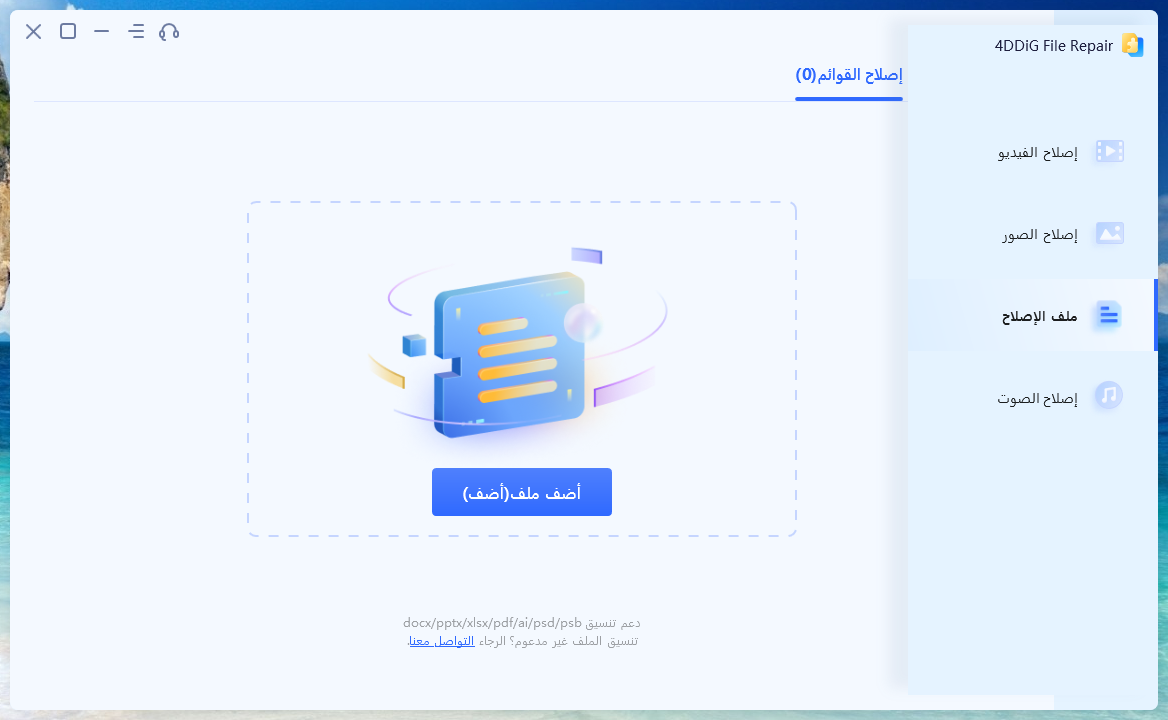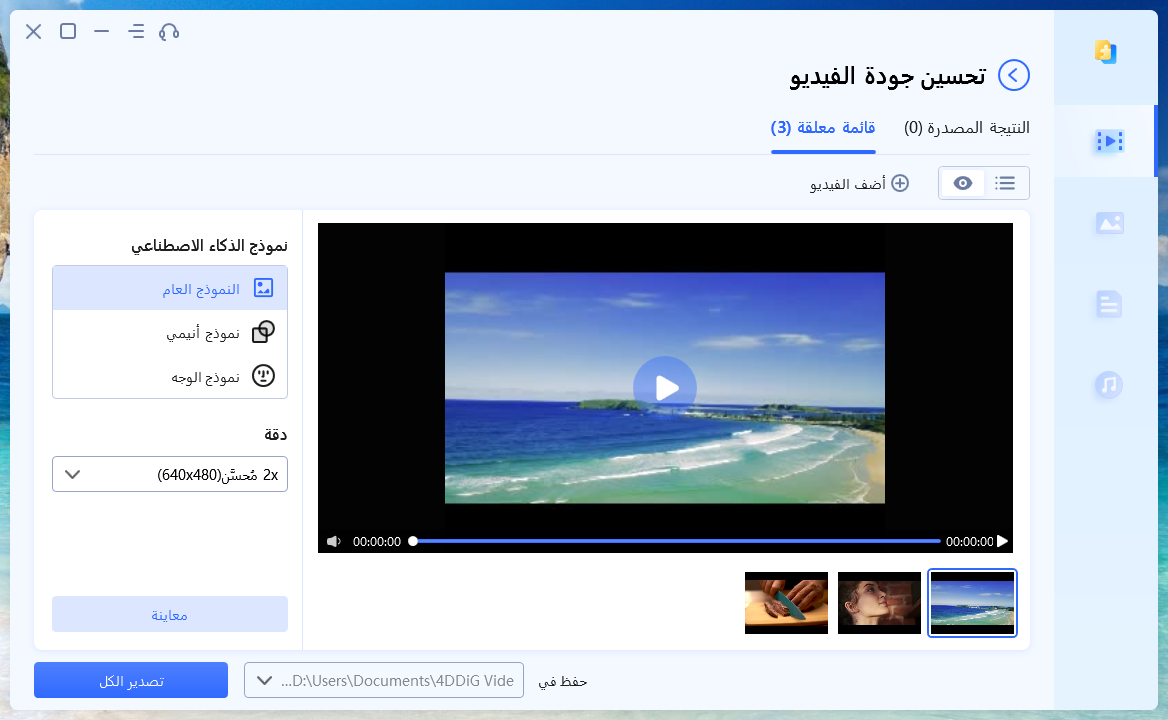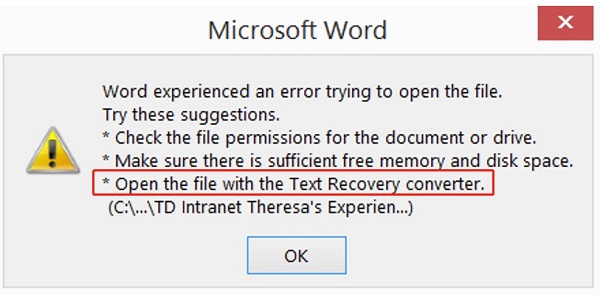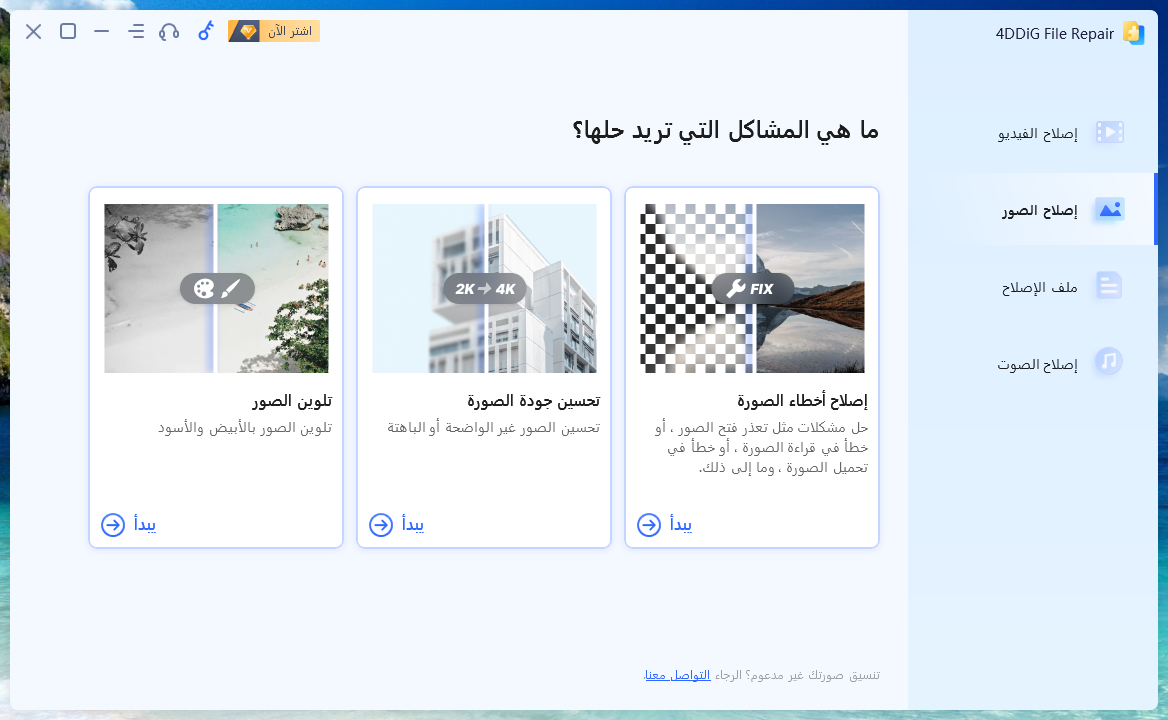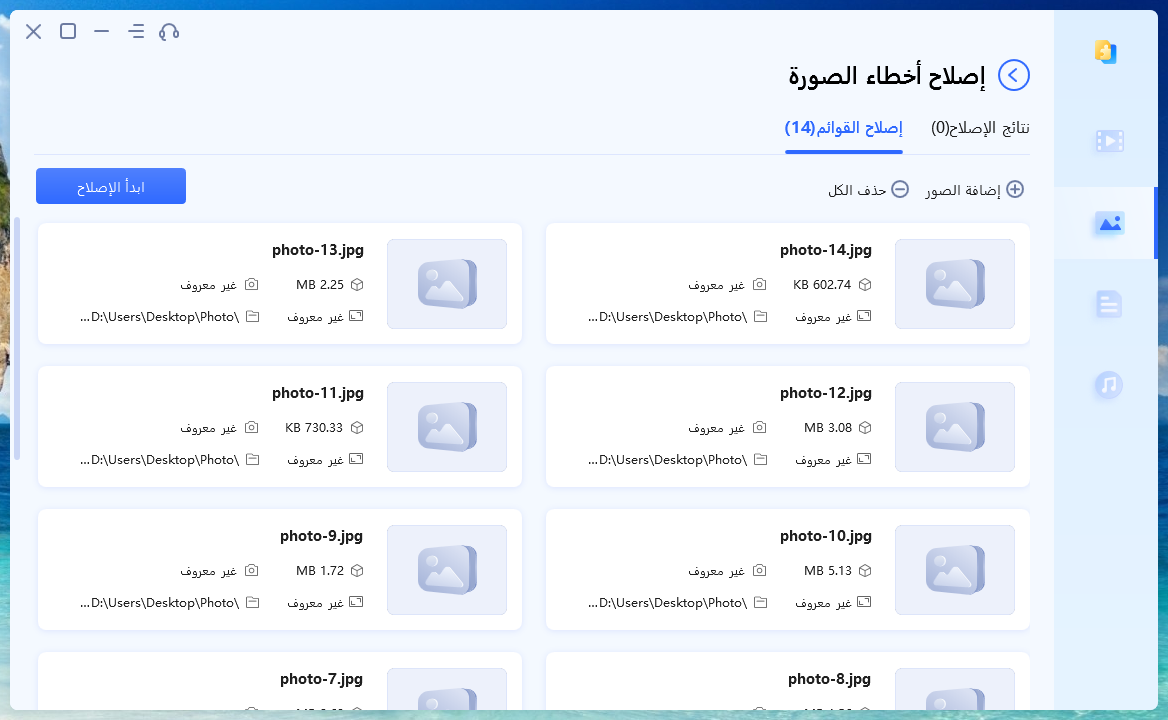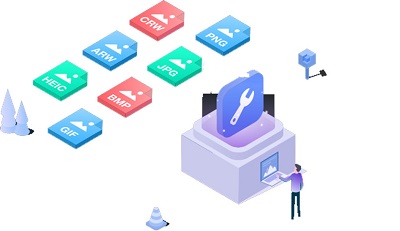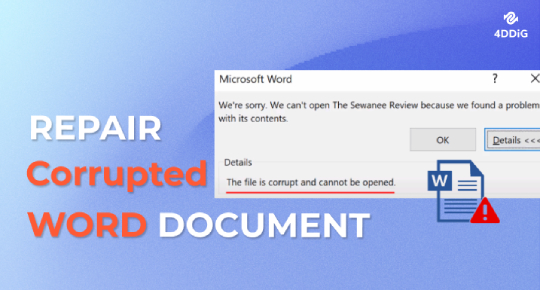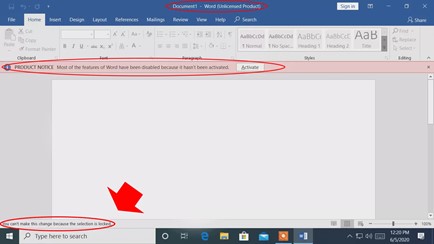كيفية إصلاح خطأ بطء فيديوهات Youtube في 2025؟
هل تعاني من بطء تشغيل YouTube؟ اكتشف الأسباب المحتملة لمشكلة تأخير التحميل وتعلم كيفية إصلاحها باستخدام هذه النصائح والحيل المفيدة. كما يمكنك تنزيل 4DDiG Video Repair لإصلاح مقاطع الفيديو وتحسينها لتشغيلها بسلاسة.
يُعد YouTube منصة بث فيديو مذهلة اليوم. ومع ذلك، عندما تشاهد مقطع فيديو، قد تلاحظ أن YouTube يتأخر في تحميل الفيديو أو يتوقف مؤقتًا لثانية واحدة. هذا أمر محبط حقًا لبعض الأشخاص أثناء مثل هذه المشكلات. لا يتعلق الأمر بجودة الفيديو فحسب، بل يتعلق أيضًا بمدى جودة اتصال الإنترنت والمتصفح والكمبيوتر لديك. في هذا الدليل، سنتحدث عن أسباب بطء Youtube وكيفية إصلاحه. يُعد YouTube خدمة بث فيديو تضم أكثر من 2.29 مليار مستخدم نشط حول العالم. لهذا السبب ليس من الغريب أن يصبح بطء Youtube أحد أكثر المشكلات شيوعًا التي يواجهها الأشخاص عند استخدامه.
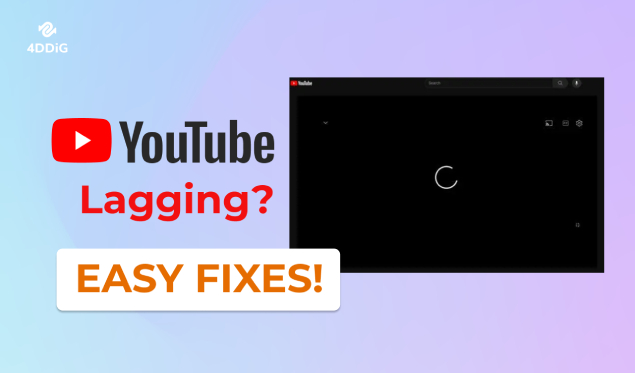
الجزء 1: لماذا YouTube بطيء؟
نحن نتفهم أنك تريد التخلص بسرعة من مشكلة بطء Youtube، ولكن يجب أن تعرف أولاً ما الذي يسبب بطء Youtube. قد يكون هناك العديد من الأسباب التي تؤدي إلى بطء Youtube أو توقفه مؤقتًا أثناء مشاهدة مقاطع الفيديو أو البث. فيما يلي بعض الأسباب الرئيسية وراء بطء Youtube.
- اتصال إنترنت ضعيف أو غير مستقر
- ارتفاع حركة الدخول على خوادم Youtube
- بث الفيديوهات بجودة عالية
- تشغيل تطبيقات متعددة أو فتح عدد كبير جدًا من علامات التبويب
- ذاكرة التخزين المؤقتة والبيانات المتراكمة للمتصفح
- برامج تشغيل قديمة للمتصفح أو الرسومات
- ملحقات المتصفح غير المتوافقة
هذا هو ملخص الأسباب الرئيسية لمشاكل بطء تشغيل YouTube والتخزين المؤقت. ولكن الخبر السار هو أن هناك طرقًا لإصلاحها وجعل فيديو YouTube يعمل بسلاسة مرة أخرى.
الجزء 2: كيفية إصلاح خطأ تأخر Youtube؟
فيما يلي القائمة الكاملة للحلول لإصلاح مشكلات التأخير والتخزين المؤقت، وتحتاج إلى تجربة كل منها واحدة تلو الأخرى حتى تحصل على الحل.
ملاحظة: قبل البدء في الإصلاحات التالية، يوصى بمحاولة إعادة تشغيل المتصفح والكمبيوتر. إذا استمرت المشكلات، فانتقل إلى الحل التالي.
الحل 1: التحقق من اتصال الإنترنت
تعد اتصالات الإنترنت الضعيفة وغير المستقرة السبب الرئيسي لمشاكل التخزين المؤقت والتأخير في YouTube. يرجى التحقق من سرعة الإنترنت لديك من خلال speedtest وإذا كنت تحصل على معدل بنج مرتفع أو سرعة تنزيل وتحميل منخفضة، فحاول إعادة تشغيل المودم. إذا كانت سرعة الإنترنت لا تزال بطيئة، فاتصل بمزود خدمة الإنترنت لديك.
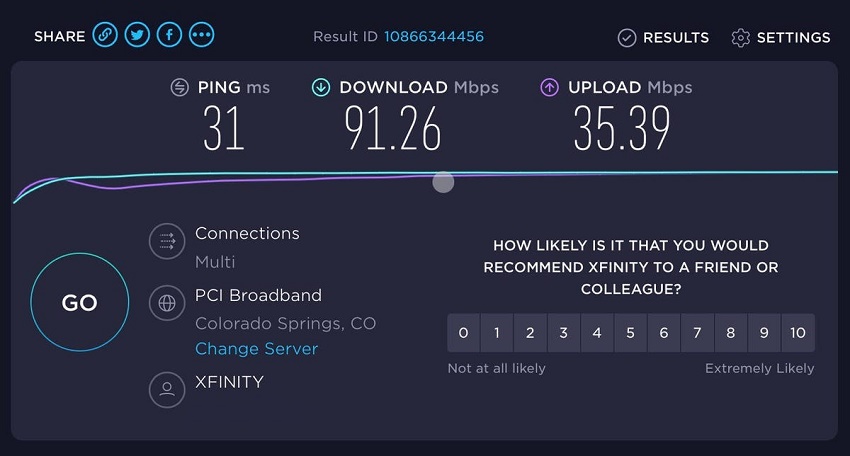
الحل 2: إغلاق علامات التبويب المفتوحة في المتصفح
قد تتسبب علامات التبويب الكثيرة في المتصفح أيضًا في حدوث مشكلات وتصعيب مهمة YouTube لتقديم أداء جيد. إذا تم فتح علامات تبويب متعددة في المتصفح الخاص بك، فيرجى إغلاق جميع علامات التبويب هذه. يوصى بإعادة تشغيل المتصفح وفتح YouTube فقط للتأكد مما إذا كانت علامات التبويب المتعددة تسبب مشكلات أم لا.
الحل 3: مسح ذاكرة التخزين المؤقت للمتصفح
بيانات المتصفح والذاكرة المؤقتة هي الأسباب الرئيسية الأخرى لبطء Youtube على Chrome. يمكن أن تكون المشكلة إذا لم يتم حذف ذاكرة التخزين المؤقتة والبيانات المؤقتة في Chrome لفترة طويلة. عادةً، تساعد ذاكرة التخزين المؤقتة في المتصفح على تحميل مواقع الويب التي تمت زيارتها مسبقًا بشكل أسرع، ولكنها قد تتسبب أحيانًا في حدوث مشكلات في تحميل المتصفح بسبب البيانات الزائدة أو البيانات التالفة. اتبع الخطوات التالية لمسح بيانات التصفح والذاكرة المؤقتة من Google Chrome.
- قم بتشغيل متصفح Google Chrome. انقر على أيقونات النقاط الثلاث في الجزء العلوي الأيمن، ومن الخيارات، انقر على الإعدادات.
من القائمة الموجودة على الجانب الأيسر، انقر فوق "الأمان والخصوصية". الآن على الجانب الأيمن، سترى خيار "مسح بيانات التصفح"، انقر فوقه.

- انقر فوق علامة التبويب خيارات متقدمة، ثم اختر النطاق الزمني لجميع الأوقات.
قم بتحديد جميع المربعات، واترك مربعي كلمة المرور وملء بيانات النموذج تلقائيًا بدون تحديد. بمجرد الانتهاء، انقر فوق مسح البيانات.

قد يستغرق هذا بعض الوقت اعتمادًا على كمية البيانات التي يتعين عليك مسحها على المتصفح. من الأفضل إعادة تشغيل المتصفح والتحقق مرة أخرى، فأنا متأكد تمامًا من أنه قد يتم إصلاح مشكلات بطء Youtube بعد ذلك.
الحل 4: إزالة الإضافات والملحقات
في بعض الأحيان، قد تتداخل المكونات الإضافية والملحقات غير المتوافقة في متصفح الويب لديك مع أداء تشغيل YouTube، مما يؤدي إلى العديد من المشكلات بما في ذلك مشكلات بطء Youtube. لحل هذه المشكلة، اتبع الخطوات التالية لإزالة المكونات الإضافية والملحقات:
- انقر على النقاط الثلاث الموجودة في الجزء العلوي الأيمن من متصفح Chrome.
- مرر الماوس لأعلى حتى تصل إلى المزيد من الأدوات واختر الإضافات.
- عند فتح نافذة الإضافات، ابحث عن أي إضافات قد تكون مرتبطة بتشغيل الفيديو، أو حظر الإعلانات، أو تنزيل الوسائط.
قم بتعطيل أو إزالة الملحقات المحددة واحدة تلو الأخرى ثم أعد تشغيل المتصفح.

نأمل أن تتمكن الآن من الوصول إلى مقاطع فيديو YouTube دون أي تأخير أو بطء تحميل.
الحل 5: تحديث أو إعادة تثبيت المتصفح
قد يكون المتصفح القديم أيضًا أحد الأسباب وراء مشكلات بطء Youtube، ومن المستحسن أن تحافظ دائمًا على تحديث متصفحك. بدلاً من ذلك، يمكنك أيضًا محاولة إعادة تثبيت المتصفح، ولكن تأكد من إلغاء تثبيت Chrome تمامًا باستخدام برنامج Revo uninstaller الخارجي. اتبع الخطوات التالية لتحديث متصفح Google Chrome.
- انقر على النقاط الثلاث الموجودة في الجزء العلوي الأيمن من متصفح Google Chrome.
- من القائمة المنسدلة للاقتراحات، مرر الماوس لأعلى حتى تصل إلى "مساعدة"، ثم انقر فوق "حول Google Chrome".
ستتحقق Google من التحديثات وإذا كانت متوفرة، فستطلب منك التحديث، يرجى النقر فوق "تحديث Chrome". إذا تم التحديث بالفعل، فقد يطلب منك إعادة التشغيل، لذا انقر فوق "إعادة التشغيل" لفتح متصفح Chrome المحدث.

الآن افتح YouTube مرة أخرى وشاهد ما إذا كان هذا قد حل مشكلة بطء Youtube على Chrome.
الحل 6: تحديث برامج تشغيل الشبكة والعرض
مرة أخرى، قد تصبح برامج تشغيل الشبكة والرسومات القديمة أيضًا سببًا لمشاكل التأخير على YouTube. اتبع الخطوات التالية لتحديث برامج التشغيل على أجهزة الكمبيوتر التي تعمل بالويندوز لإصلاح بطء Youtube أثناء تشغيل الفيديو.
- انقر بزر الماوس الأيمن على أيقونة الويندوز واختر "إدارة الأجهزة".
ستظهر الآن نافذة مدير الجهاز، ابحث عن محولات العرض وانقر نقرًا مزدوجًا عليها لتكبيرها.

الآن انقر بزر الماوس الأيمن على بطاقة الرسوميات واختر تحديث برنامج التشغيل. من المربع التالي، اختر "البحث تلقائيًا عن برامج التشغيل". اتبع الخطوات وقم بتحديث برنامج تشغيل الرسوميات.

- قم بنفس الشيء مع برنامج تشغيل الشبكة، وابحث عن محولات الشبكة، وانقر نقرًا مزدوجًا فوقها لتوسيع برامج التشغيل.
- ابحث عن برنامج تشغيل شبكة WiFi أو LAN حسب نوع الاتصال الذي تستخدمه. ما عليك سوى النقر بزر الماوس الأيمن على الاتصال واختيار "تحديث برنامج التشغيل" من الخيار.
- انتقل إلى "البحث تلقائيًا عن برامج التشغيل" واتبع الخطوات التالية.
بمجرد الانتهاء من ذلك، أعد تشغيل الكمبيوتر وتحقق مرة أخرى من حل المشكلة. إذا لم يتم حل المشكلة، فلا داعي للقلق، حيث لدينا بعض الحلول الأخرى لك.
الحل 7: تعطيل تسريع الأجهزة
ومع ذلك، فإن تسريع الأجهزة مصمم لجعل المتصفحات أسرع باستخدام بطاقة الرسوميات الخاصة بالجهاز، ولكن قد يتسبب ذلك أحيانًا في حدوث تعارضات أو مشكلات توافق، مما يؤدي إلى تأخر تشغيل الفيديو. إليك كيفية تعطيل تسريع الأجهزة على Google Chrome:
- انقر على النقاط الثلاث في الجزء العلوي الأيمن ومن القائمة اختر الإعدادات.
- من القائمة الموجودة على الجانب الأيسر انقر فوق "خيارات متقدمة"، ثم فوق "النظام".
الآن هنا على الجانب الأيمن ستجد خيار استخدام تسريع الأجهزة عندما يكون متاحًا. انقر فوق التبديل لجعله باللون الرمادي مما يعني أنه معطل.

- يمكنك أيضًا محاولة تعطيل فك تشفير الفيديو المسرع بالأجهزة. اكتب chrome://flags في شريط عناوين Chrome واضغط على مفتاح الانتر.
في مربع البحث اكتب hardware وهنا الخيار الأول ستجد فيه فك تشفير الفيديو المسرع بالأجهزة.

- انقر على المفتاح لتعطيله.
الحل 8: خفض جودة فيديو YouTube
هذه مشكلة شائعة حيث يؤدي تشغيل مقاطع فيديو YouTube بدقة أعلى إلى بطء وتوقف مؤقت. قد يكون اتصال الإنترنت البطيء أو الإعدادات الداخلية داخل YouTube هو السبب. وجد العديد من مستخدمي YouTube أن التبديل إلى دقة أقل يحل المشكلة ببساطة. إذا كنت تعاني من بطء أو توقف مؤقت أثناء مشاهدة مقاطع الفيديو بدقة 1440p60 أو 1080p60، فحاول التغيير إلى 720p60 أو 480p. ما عليك سوى النقر فوق رمز الترس "الإعدادات" في الزاوية اليمنى السفلية من مشغل فيديو YouTube، والنقر فوق "الجودة" ثم اختيار الدقة المقترحة. تغيير الجودة
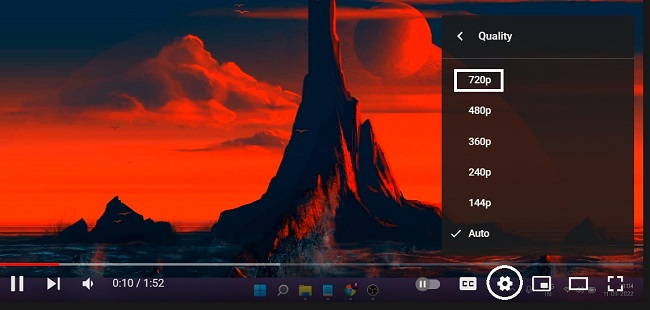
الجزء 3: كيفية إصلاح مقاطع فيديو YouTube التالفة/التي لا تعمل/المتضررة؟
إذا قمت بتنزيل مقاطع فيديو من YouTube لمشاهدتها دون اتصال بالإنترنت ولم تتمكن من تشغيلها باستخدام مشغل الوسائط لديك، فقد تكون تالفة أو معطوبة بشكل كبير. ستحتاج إلى أداة إصلاح الفيديو لإصلاحها. 4DDiG Video Repair هي أداة مساعدة معروفة يمكنها معالجة مجموعة واسعة من مشكلات تلف الفيديو. فيما يلي بعض ميزاتها الرئيسية:
- إصلاح صيغ الفيديو التالفة بما في ذلك MP4، MOV، MKV، MTS، FLV، M4V، وما إلى ذلك.
- إ، أو المهزوزة، أو المحببة، أو المشوهة، أو غير الواضحة إصلاح الفيديوهات المتقطعة
- تحسين جودة الفيديو ورفع دقته إلى ما يصل إلى 8K.
- يدعم العلامات التجارية الشهيرة للكاميرات، مثل Canon، وGoPro، وDJI.
- يدعم إصلاح مقاطع الفيديو والصور التالفة/المتضررة.
اتبع الخطوات أدناه لمعرفة كيفية إصلاح مقاطع فيديو YouTube الموجودة على الكمبيوتر بثلاث خطوات بسيطة.
قم بتنزيل برنامج 4DDiG File Repair وتشغيله. حدد "إصلاح أخطاء الفيديو" من الصفحة الرئيسية للبرنامج وانقر فوق "ابدأ" للمتابعة.
تحميل مجانيتحميل آمن
تحميل مجانيتحميل آمن

انقر فوق زر إضافة مقطع فيديو لإضافة مقاطع فيديو للإصلاح، ثم انقر فوق "ابدأ الإصلاح". أضف مقاطع فيديو للإصلاح

بعد انتهاء عملية الإصلاح، يمكنك معاينة مقاطع الفيديو التي تم إصلاحها والنقر فوق تصدير، وتأكد من تصديرها إلى مكان آمن لتجنب فقدانها في المرة القادمة. تصدير الفيديوهات التي تم إصلاحها

فيديو حول كيفية إصلاح واستعادة مقاطع فيديو YouTube التالفة/التي لا تعمل/المتضررة؟
الأسئلة الشائعة حول بطء YouTube
س1. كيف يمكنني منع بطء مقاطع الفيديو على YouTube؟
لقد أوضحنا حتى الآن السبب الرئيسي لتأخر تشغيل مقاطع فيديو YouTube على كل من أنظمة التشغيل الويندوز وMac. من الأفضل أن تضع هذه النقاط في اعتبارك.
- قم بتحديث المتصفح والبرنامج التشغيلي من وقت لآخر.
- قم بمسح بيانات التصفح والذاكرة المؤقتة بانتظام.
- يجب أن يكون لديك اتصال مستقر بالإنترنت.
س2. لماذا توجد مشكلة في مقاطع الفيديو على YouTube؟
تحدث الأعطال في مقاطع فيديو YouTube في الغالب بسبب الإنترنت وإعدادات المتصفح وأيضًا بسبب خادم YouTube. من الصعب حقًا تحديد أي سبب وراء خلل YouTube، لذا فإن الأمر متروك لك تمامًا في كيفية تشخيص المشكلة وإصلاحها بمساعدة الحلول المذكورة أعلاه.
س3. لماذا أصبح موقع YouTube بطيئًا فجأة؟
قد تكون هناك أسباب مختلفة لبطء YouTube بشكل مفاجئ. قد يكون ذلك بسبب حركة دخول كثيفة للموقع أو مشكلات في اتصال الإنترنت أو مشكلات في خوادم YouTube أو أعطال فنية في جهازك. قد يساعد التحقق من سرعة الإنترنت أو تحديث الصفحة أو محاولة الوصول إلى YouTube في وقت مختلف في استكشاف المشكلة وإصلاحها.
الخاتمة
في الختام، يتطلب حل مشكلة بطء Youtube مزيجًا من الإجراءات القائمة على المستخدم والمنصة. لضمان تشغيل الفيديو بسلاسة على YouTube، لا يجب عليك فقط ضمان اتصالات إنترنت مستقرة ولكن أيضًا تحديث متصفحاتك أو تطبيقاتك. يمكن لـ YouTube تحسين بنيته التحتية والتواصل بشكل فعال مع المستخدمين. من خلال العمل معًا، يمكننا تقليل الانقطاعات والاستمتاع بتجارب مشاهدة سلسة على المنصة. أيضًا، إذا كنت تواجه مشكلة عدم تشغيل الفيديوهات بدون انترنت، فلا داعي للقلق أيضًا. لقد وجدت 4DDiG Video Repair الحلول الأكثر فعالية لك وأنا متأكد جدًا من أنك ستحصل على حلول بها.